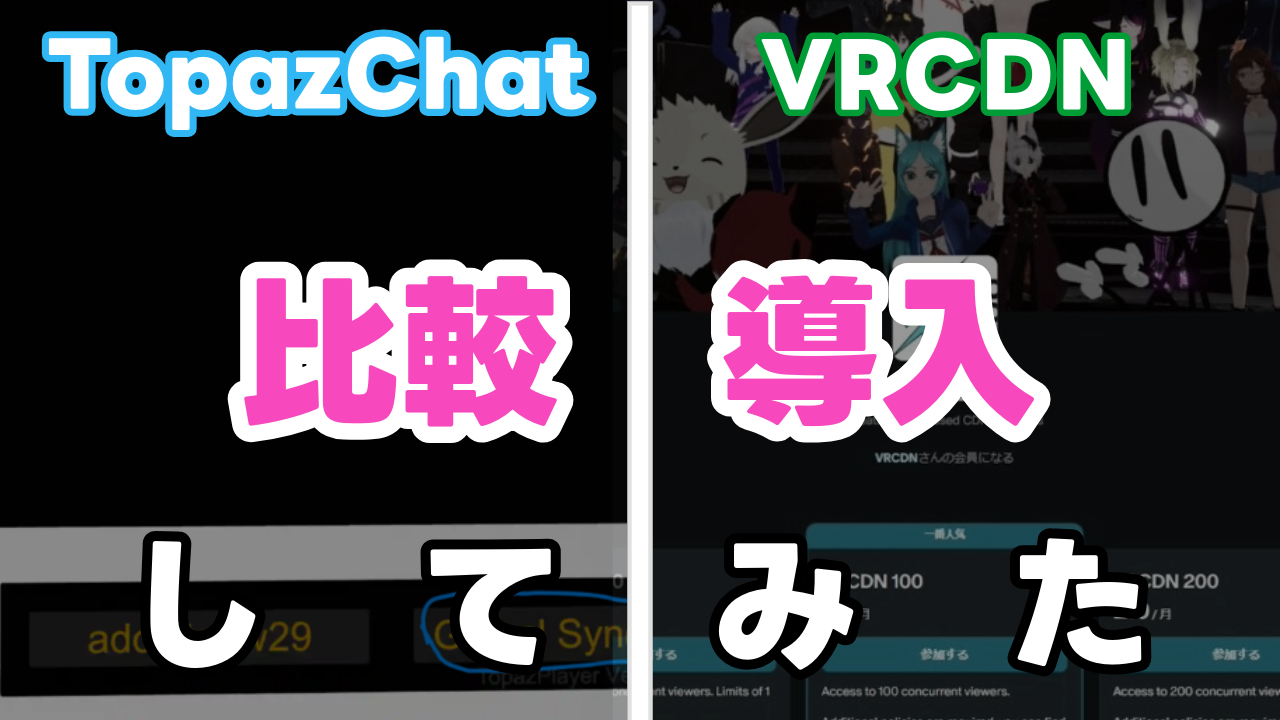TopazChatとはなにか?
TopazChatは、VRChatにおいて、主に音声を1秒程度の低遅延にてVRChatのワールド音声として配信するサービスです。よしたかさんが個人運営のサービスとして提供しています。
VRChatのビデオプレイヤーホワイトリストにも登録されており、誰でもすぐに配信を楽しむことができる数少ないサービスの1つでもあります。
なお、音声のほかに映像配信も可能ですが、試験運用と謳われています。
特に驚異的なのは、音声のみであれば0.3-0.5秒程度の超低遅延で送信可能なこと。生演奏を中心とした音楽コミュニティで愛用される理由です。
ただし、主に日本向けのサービスであり、海外からの接続安定性は後述するVRCDNに比べ劣るところが見受けられます。なお、Quest では3-5秒程度の遅延が発生します。
TopazChatに音声を送ろう!
まずはTopazChat Streamerをダウンロードしてください。
ダウンロードして、zipファイルを解凍します。すると次のようなファイル群が出てきます。

TopazChat.exeを起動します。

起動したら、まずは音声入力するためのデバイスを選択してください。
各個人の環境によって左右されますので、ここは各自で選択をお願いします。
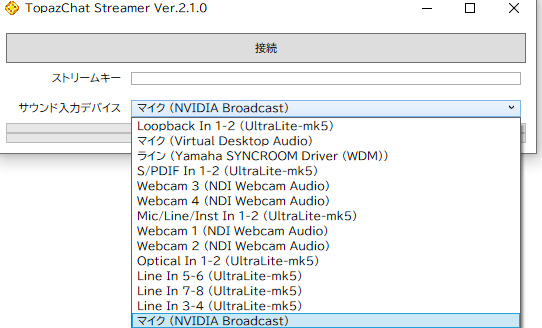
ここまでできたら、VRChat内でTopazChatに対応したワールドに行きます。今回はLivehouse_ADDICTED_WHITEを例にして説明します。
ワールド内のどこかに、TopazChatの操作パネルがあります。イベント会場の場合はスタッフに尋ねると良いでしょう。下記の画像のようなものです。なお、ワールドによっては上部の映像モニタがないこともあります。
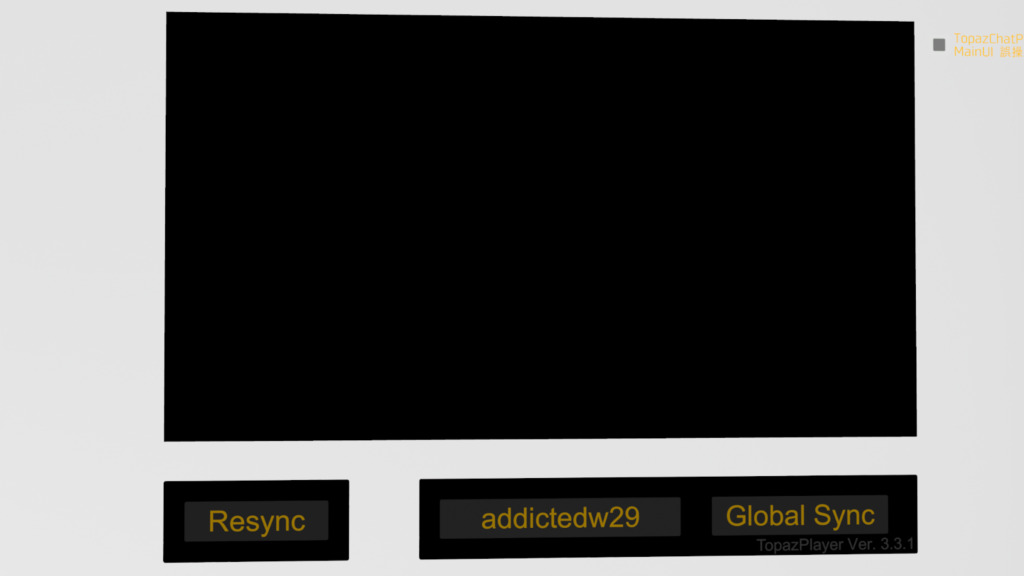
TopazChat.exeに戻り、上画像の中央下にあるストリームキーを入力します。入力したら「接続」をクリックしてください。
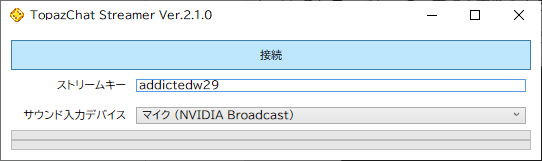
基本的にはワールドごとに同じストリームキーですが、Livehouse_ADDICTED_WHITEのようにランダムに設定されるワールドもあります。
同じストリームキーは同時に1つしか使えないのですが、ワールド側でランダムなストリームキーにすることによって、同じワールドで別々のグループが別々に音を出すことができます。
接続をすると全体がグレーアウトします。音声を入力すると下段のバーが緑色で振れるので、音声が正しく入っていることを確認してください。
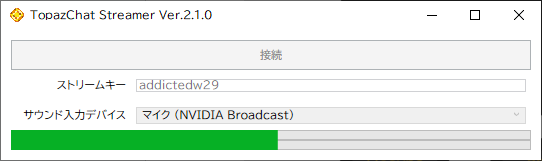
この状態ではまだ音声はワールドに入っていません。ワールド側で「Global Sync」をUseすることで、音声がワールドから流れるようになります。
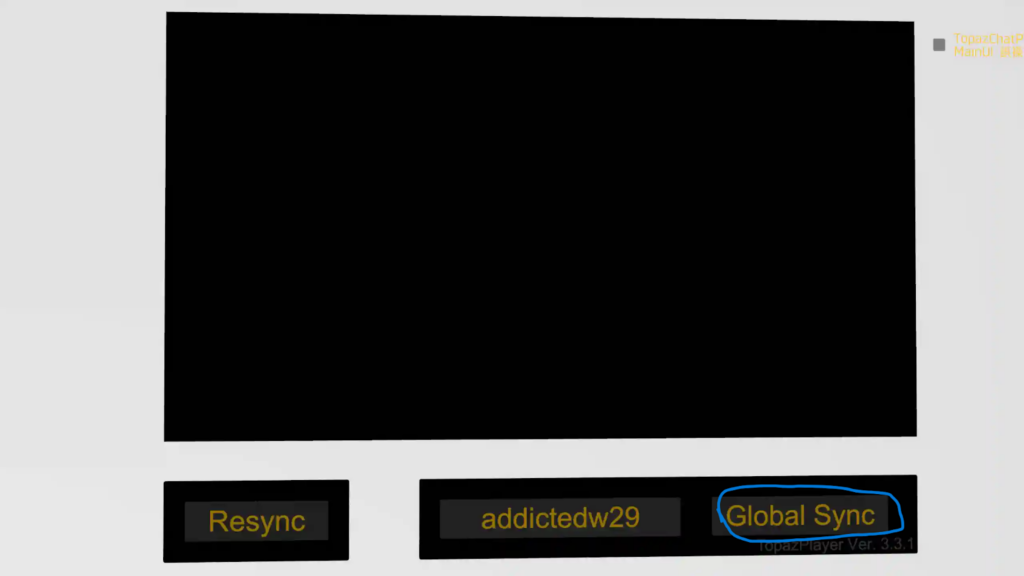
あとはステージに立って全力でパフォーマンスするだけです。

同じストリームキーでは、現在接続している人が接続を切るまで、別の人は接続できません。パフォーマンスが終わったら、TopazChat.exeを終了し、次の演者の方やスタッフの方に「接続を切りました」と伝えて交代しましょう。
ワールドに設置するには?
Unityプロジェクトにアセットをインポートしてください。
TopazChat Player + Reverb Filter.prefabはリバーブなどの音声フィルタが使えるPrefab、Assets/TopazChat Player VRCSDK3/Prefabs/TopazChat Player.prefabは音声フィルタが使えないPrefabです。必要に応じてワールドに配置してください。
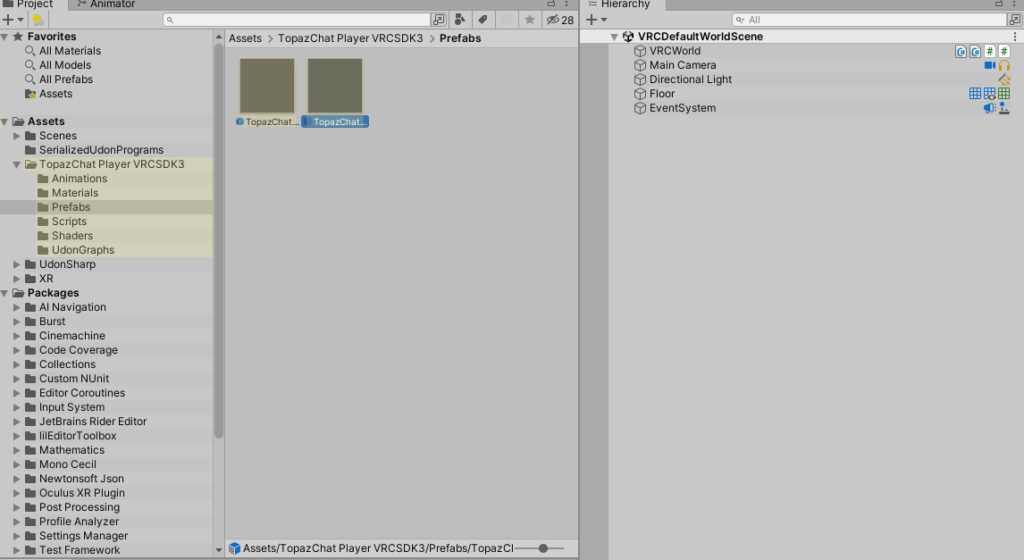
ワールドに配置したら、「TopazChat Player/VideoPlayer」を選び、Inspectorの「StreamURL」を変更します。
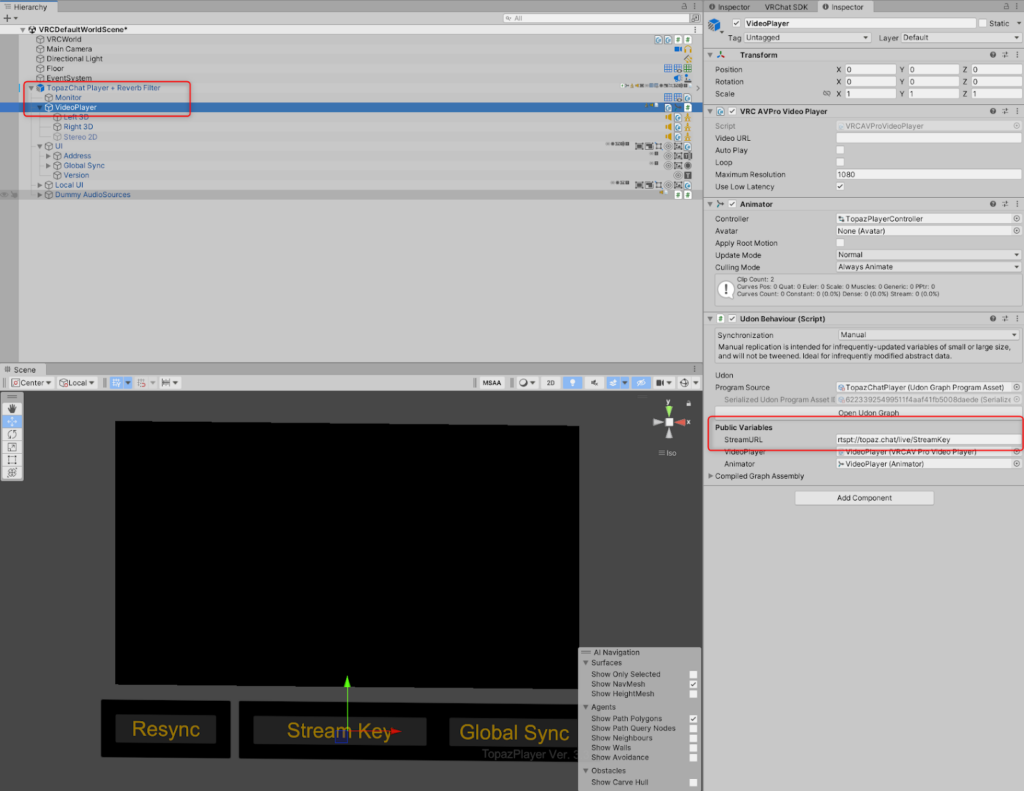
ここでは「rtspt://topaz.chat/live/hogehoge」としておきます。Quest対応の場合は「rtsp://」から始めてください。
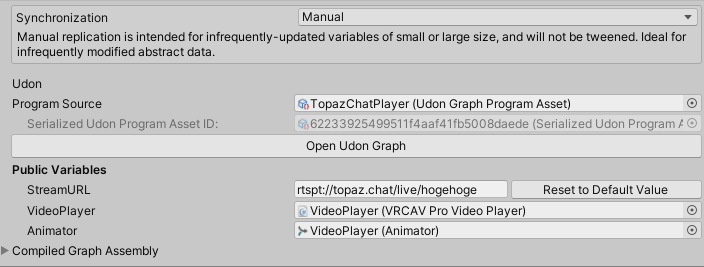
次に「TopazChat Player/UI/Address」を選びます。
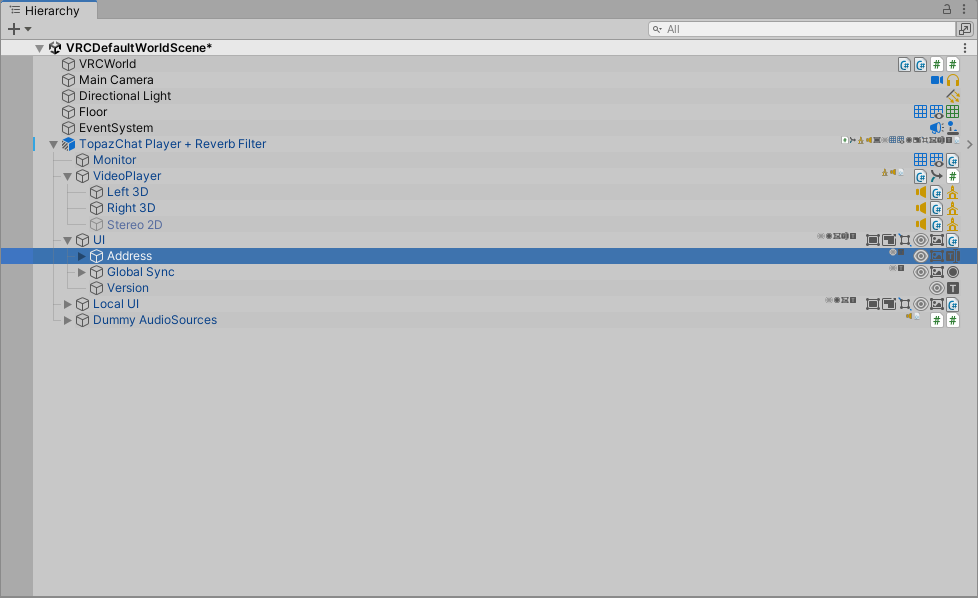
Text欄を先ほど書き換えた内容に置き換えます。
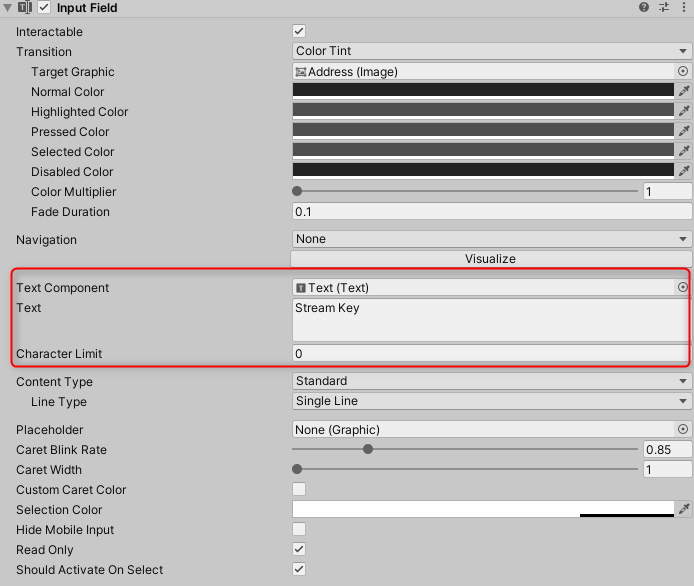
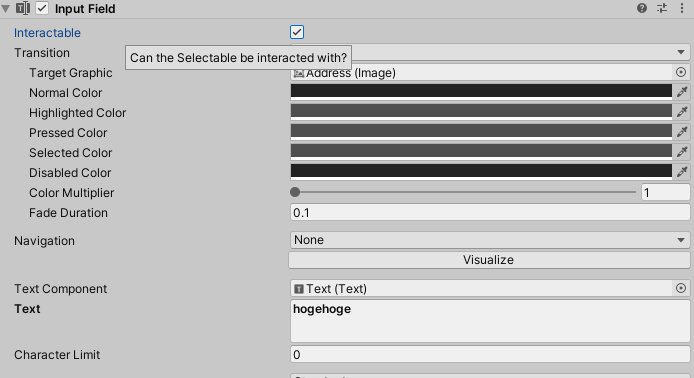
VRでの音楽を楽しんでいるなら、ぜひFANBOXで支援しよう
繰り返しになりますが、TopazChatはよしたかさんの個人運営で、映像・音声転送用サーバーインスタンスやデータ転送費用をよしたかさん個人が負担しています。
プレイヤー・シンガー・リスナー問わず、是非FANBOXからの支援をお願いします。